Когда вы покупаете игру в Steam, у вас есть возможность подарить ее любому из вашего списка друзей Steam.
Как узнать, когда купил игру в steam
Когда вы покупаете игру в Steam, у вас есть возможность подарить ее любому из вашего списка друзей Steam. Получатель получит по электронной почте красивую открытку с вашим персональным сообщением и инструкциями по активации подаренного продукта.
Вы можете подарить определенную покупку в Steam только один раз. После активации и установки получателем игра не может быть возвращена или повторно представлена. Вы можете пожертвовать игры только во время покупки. Вы не можете жертвовать игры, которые есть в вашей библиотеке. Нельзя завернуть его в оберточную бумагу и подарить микроволновку, которой вы пользуетесь целый год.
Как купить игру в подарок другому пользователю Steam?
Чтобы подарить игру другу или члену семьи, найдите ее в магазине Steam и нажмите кнопку «Добавить в корзину». На экране расчета выберите «Купить в подарок».
Выбор получателя подарка
Если вы выберете Купить в подарок, вам будет показан список ваших друзей в Steam. Из них вы можете выбрать, кому отправить свой подарок. Если вы хотите отправить подарок кому-то, кого нет в списке, вам нужно будет добавить его в список друзей. Это сделано для того, чтобы подарок дошел до нужного человека.
Можно ли доставить подарок позже?
Выбрав друга, которому вы хотите отправить подарок, вы можете нажать кнопку «Отложить доставку…», чтобы выбрать дату доставки в будущем. Когда наступит назначенное время, мы автоматически отправим подарок вашему другу, а также сообщим вам по электронной почте, что ваш подарок доставлен.
| Вы можете добавить сообщение при выборе получателя подарка. Когда ваш друг получит этот подарок, он увидит ваше сообщение Steam и ваш адрес электронной почты со ссылкой для активации подарка. | 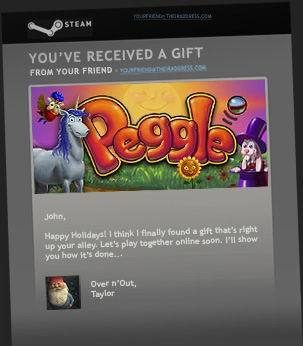 |
Способы оплаты
В настоящее время Steam принимает следующие способы оплаты. Распечатывайте и сохраняйте квитанцию после каждой оплаты. Вы получите копию квитанции о покупке по электронной почте.
Что следует за отправлением подарка?
Ваш друг получит электронное письмо с уведомлением о получении подарка и вашим личным сообщением. Дополнительно ваш друг получит сообщение о подарке в клиенте Steam.
Как проверить, дошел ли мой подарок?
Вы можете проверить статус своих подарков на странице инвентаря. Кроме того, вы можете проверить это в своем клиенте Steam. Для этого в главном меню нажмите «Игры», а затем выберите «Управление подарками и гостевыми пропусками…».
Когда подарок отправляется другу, у него будет возможность принять или отклонить его. Когда друг примет решение, мы отправим вам сообщение по электронной почте. Если друг решит ничего не делать с подарком, по истечении 30 дней мы автоматически отменим покупку подарка и вернем вам деньги.
Как активировать присланный мне подарок?
Если вы еще не зарегистрированы в Steam, скачайте его здесь, а затем установите. Как только вы это сделаете, вам будет предложено создать новую учетную запись или войти в систему, используя существующую. Если у вас еще нет учетной записи Steam, зарегистрируйтесь.
1. Вы получите электронное письмо со ссылкой для активации подарка или уведомление в правом верхнем углу приложения Steam:

2. После нажатия на это уведомление вы увидите окно подтверждения, в котором вы можете принять или отклонить подарок. После нажатия кнопки «Принять» подарок сразу будет добавлен в вашу библиотеку.
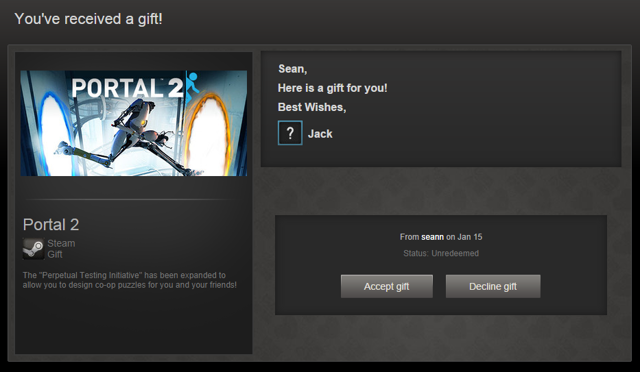
Если вы выберете «Отклонить», мы вернем деньги лицу, отправившему подарок. Если вы отказываетесь от подарка, вы можете написать отправителю сообщение. Независимо от того, напишете ли вы это сообщение, отправитель получит электронное письмо с уведомлением об отклонении подарка.
3. Когда вы добавляете игру в свою библиотеку, она появляется в списке игр Steam. Нажмите «Установить», чтобы загрузить его и начать играть.
Если у вас уже есть эта игра в вашей библиотеке, вы получите уведомление об этом и не сможете добавить ее.
Если у вас еще нет игры, вы получите всплывающее уведомление с просьбой подтвердить свои действия. Если вы активируете набор, который уже содержит игры в вашей учетной записи, вы получите уведомление о том, что вы не получите дополнительных копий этих игр:
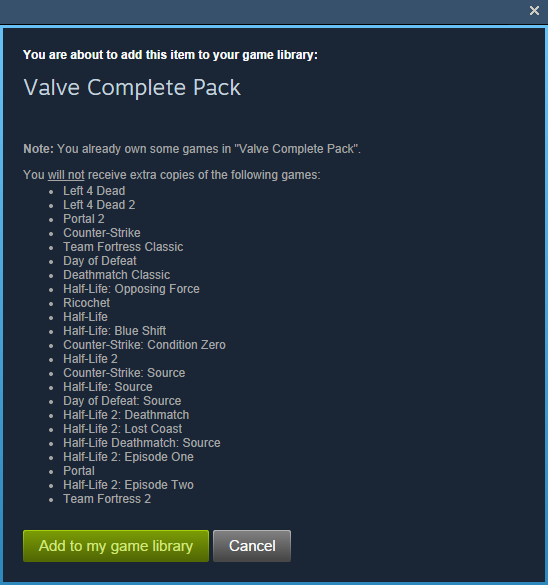
Если вы попытаетесь добавить надстройку, для которой требуется базовая игра, которой вы не владеете, вы получите сообщение об ошибке:
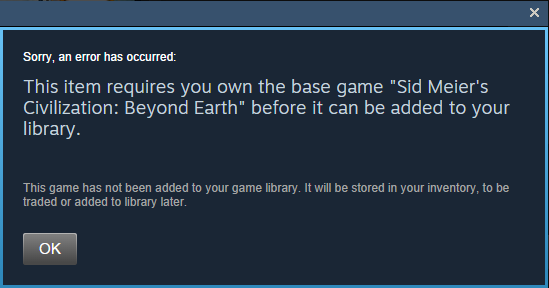
Вопросы о подарках
Есть ли у подарков срок годности?
После того, как подарок сделан другу, у него есть 30 дней, чтобы принять его. После принятия подарка игра навсегда добавляется в вашу учетную запись Steam.
Как объяснить незнакомому со Steam человеку, как отправить мне подарок?
Чтобы приобрести подарок через Steam, просто создайте учетную запись, а затем купите подарок в магазине Steam. Подробнее о покупке игр в Steam читайте в этой статье.
Не позволяйте никому покупать подарки с вашей учетной записи.
Каким образом мой друг узнает о полученном подарке?
Ваш друг получит электронное письмо и уведомление о том, что подарок был получен в клиенте Steam.
Могу ли я дарить игры пользователям из других стран?
Региональные ограничения указаны на странице магазина игры.
Служба поддержки Steam не может изменить или снять эти ограничения.
Могу ли я дарить комплекты игр?
Да, вы можете дарить целые игровые наборы, как одиночные игры. Нельзя просто давать наборы на четверых.
Как проверить, есть ли у моего друга игра, которую я собираюсь подарить?
Пользователи, учетные записи которых вы добавили в список друзей Steam, будут автоматически отфильтрованы из списка возможных получателей подарков, если они уже владеют игрой. Вы также можете узнать, какие игры есть у вашего друга, войдя в его профиль сообщества Steam и выбрав «Все игры».
Можно ли отправить несколько подарков одновременно?
Вы можете отправить любое количество подарков, но только другу при покупке.
Могу ли я подарить друзьям свои игры, в которые я больше не играю?
Вы не можете жертвовать игры, приобретенные для вашей учетной записи.
Почему был отозван мой подарок?
Пожалуйста, прочтите эту статью.
Могу ли я продавать подарки в Steam?
Продажа подарков в Steam запрещена. Попытка продать подарки является нарушением Соглашения с подписчиком Steam и может привести к постоянной блокировке вашей учетной записи.
Как поделиться комплектом для четверых (L4D, L4D2, Borderlands) с тремя друзьями?
Купив комплект копий на четыре, прочтите эту статью, чтобы поделиться ими с друзьями с помощью клиента Steam.
Где я могу посмотреть историю своих подарков?
Чтобы просмотреть историю подарков, перейдите в свой инвентарь, нажмите «Новые подарки», затем нажмите кнопку «Просмотреть историю подарков»:
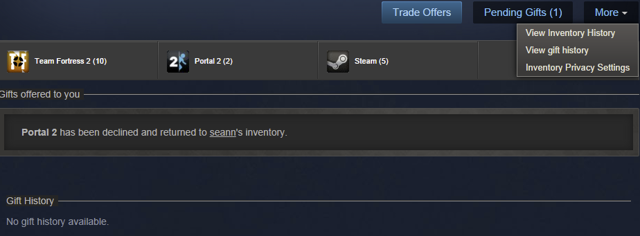
Могу ли я вернуть средства за подарок?
Вы можете вернуть средства за любой подарок, если он был приобретен не более 14 дней назад и получатель подарка играл менее 2 часов. Смотрите здесь для получения дополнительной информации.
Каждая игра, купленная в Steam и загруженная на ваш компьютер, имеет свою версию. При необходимости любой игрок может легко получить эту информацию.
Способы узнать версию игры в Steam
Чаще всего проблема возникает с играми, когда у одного игрока лицензионная версия игры, а у другого пиратская. Однако такая же ситуация возможна, когда один из пользователей самостоятельно отключил обновления. Есть несколько вариантов, как узнать версию программы сразу.
Способ 1: Свойства игры в Steam
Этот метод лучше всего подходит в ситуациях, когда необходимо сравнить версию игры между двумя пользователями Steam. Это связано с тем, что игровая площадка показывает версии игр не в привычном многим виде, а только актуальных для игроков этого сервиса.
- Зайдите в «Библиотеку», найдите в списке нужную игру, щелкните по ней правой кнопкой мыши и выберите «Свойства».
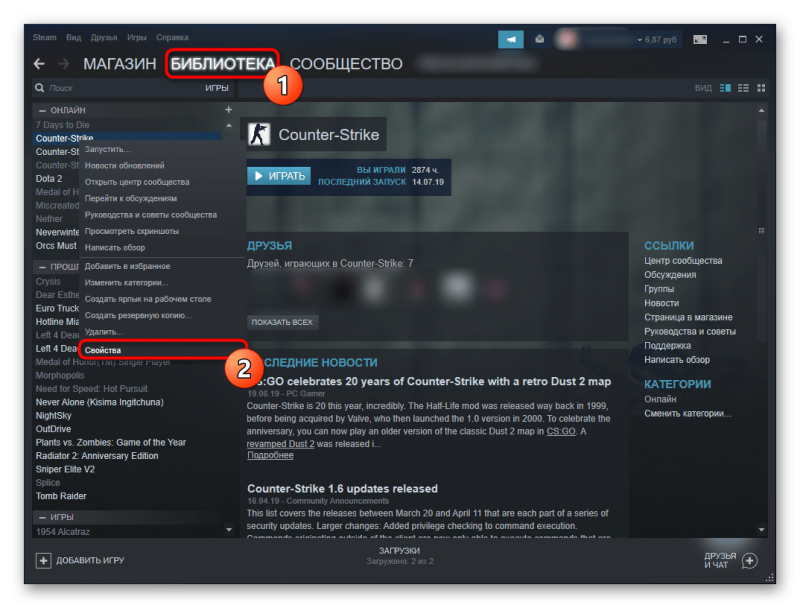
Способ 2: Папка с игрой
Чтобы просмотреть желаемый параметр в более понятной и удобной форме, чтобы в дальнейшем сравнить его с игроками, не использующими Steam, или связаться с игровыми форумами, следуйте дальнейшим инструкциям.
-
Выполните оба шага предыдущего метода, но проигнорируйте версию файла и нажмите кнопку «Обзор локальных файлов».
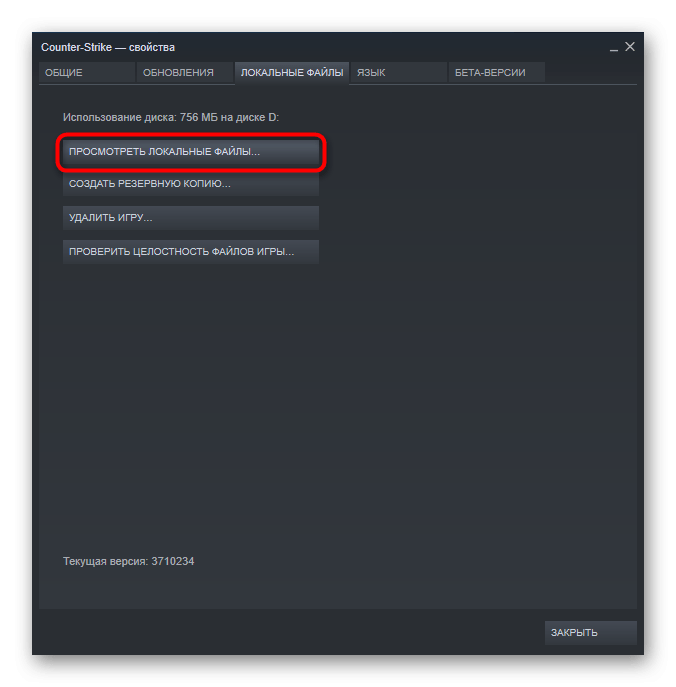
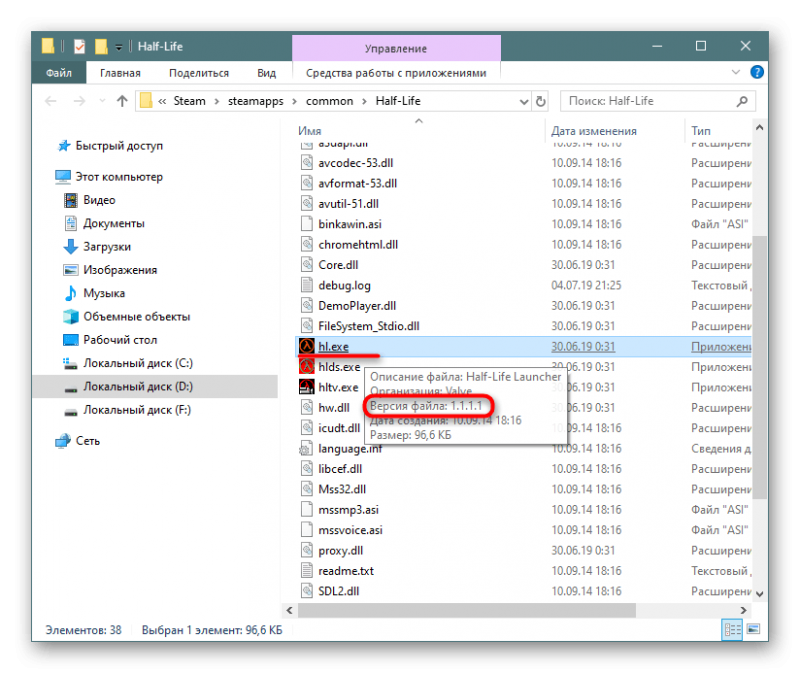
Способ 3: Главное меню игры
Некоторые игры показывают свою версию при запуске. Единственный недостаток этого метода в том, что он влияет на ограниченное количество, не все разработчики добавляют эти данные на главный экран.
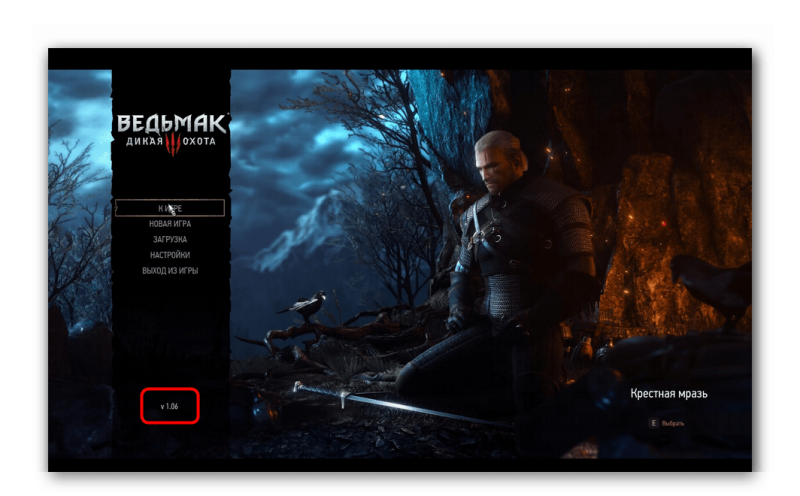
Обычно вам просто нужно запустить игру и внимательно изучить экран на предмет версии.
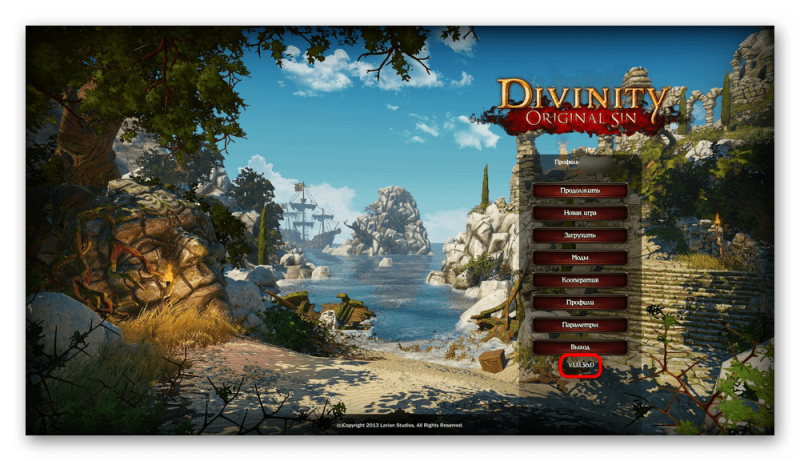
В зависимости от формата главного меню может быть запись «Об игре», «Информация», «Авторы» и что-то, что связано с разделом информации. Он часто содержит информацию об издателе, команде, стоящей за проектом, и другую информацию, включая версию игры. Если вы не найдете такого пункта меню, он может быть скрытым и является подразделом, например, настроек.
Способ 4: Консольная команда
Если в игре есть возможность открывать консоль, используя одну из ее команд, вы можете получить основную информацию об игре. Например, в Counter-Strike вы должны ввести версию команды, и из всех строк наиболее полезной является «Build Exe». Весь текст или выборочно можно скопировать для отправки другому пользователю. Для других игр с консолью команда может быть другой, это нужно узнавать через список поддерживаемых команд для входа.
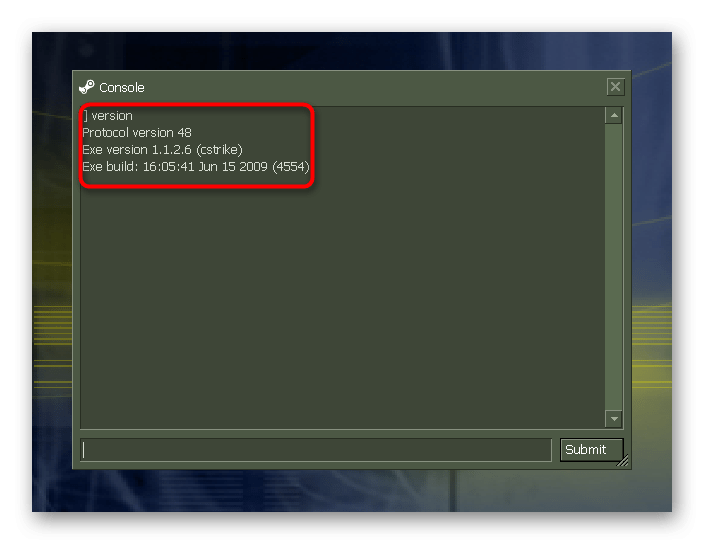
Это все, что нужно знать о том, как просмотреть версию любой игры в Steam. Надеемся, эта информация поможет вам решить ваши проблемы.
Помимо этой статьи на сайте 12292 инструкции.
Добавьте сайт Lumpics.ru в закладки (CTRL + D) и мы обязательно вам пригодимся.
Спасибо автору, поделитесь статьей в соцсетях.
 Опишите, что для вас пошло не так. Наши специалисты постараются ответить как можно быстрее.
Опишите, что для вас пошло не так. Наши специалисты постараются ответить как можно быстрее.
Если у вас возникли проблемы с просмотром истории покупок в Steam, не волнуйтесь… В этой статье есть 5 шагов, чтобы найти свою историю покупок в Steam.
Шаги по поиску истории покупок в Steam
В основном это шаги по поиску вашей истории покупок в Steam. Не будем терять время, приступим! Прежде всего, перейдите в раздел «Информация об аккаунте» в Steam. Если вы используете скин Steam по умолчанию, вы получите доступ к информации своей учетной записи, щелкнув свое изображение в правом верхнем углу Steam. Однако, если вы практикуете скин Metro, вы найдете его в контекстном меню в верхнем левом углу.
- Шаг 1. Откройте Steam
- Шаг 2: Откройте раздел «Информация об учетной записи» в Steam.
- Шаг 3: Затем выберите «Информация об учетной записи», откуда вы будете перенаправлены в раздел Steam, из которого вы сможете получить доступ и отредактировать всю информацию в своей учетной записи. Например, вы можете изменить свой адрес электронной почты, номер мобильного телефона и лицензии на просмотр.
- Шаг 4. Вариант, который мы пытаемся найти, — это «Просмотр истории покупок», который находится в правом верхнем углу окна.
- Шаг 5: После того, как вы вошли в систему для всех своих покупок и других транзакций, когда вы создали свою учетную запись, все будет там.
Оттуда вы выберете каждый, чтобы увидеть более подробную информацию о них, в то время как покупки за последние 2 недели доступны для возврата, если вы полностью соблюдаете условия. Однако, чтобы получить возмещение за покупку, служба поддержки Steam должна заявить, что вы должны владеть игрой менее 2 недель и иметь менее 2 часов игры.
Источники
- https://ipt-miit.ru/prochee/kak-uznat-kogda-kupil-igru-v-steam.html
- https://lumpics.ru/how-to-find-game-version-in-steam/
- https://wowlands.ru/kak-posmotret-istoriju-pokupok-v-steam/























